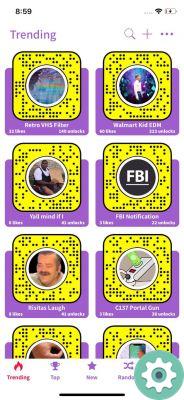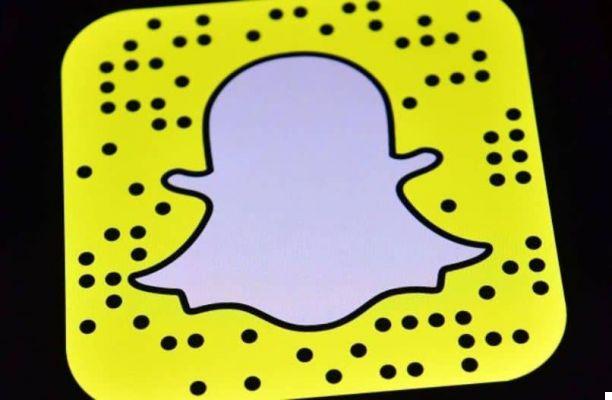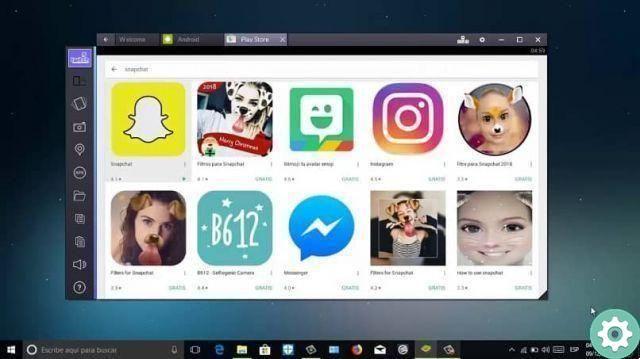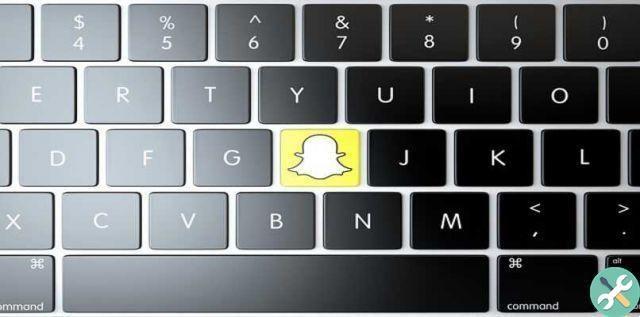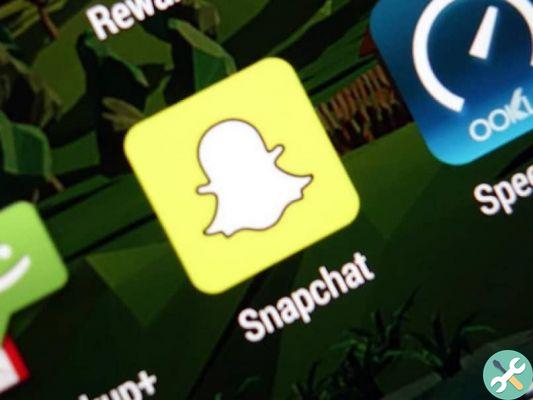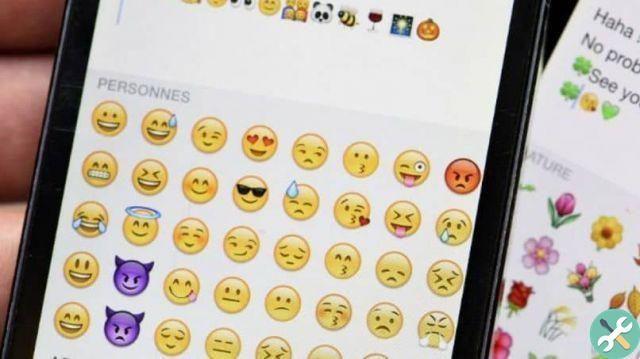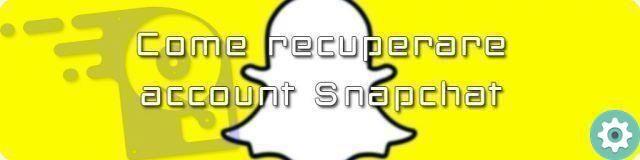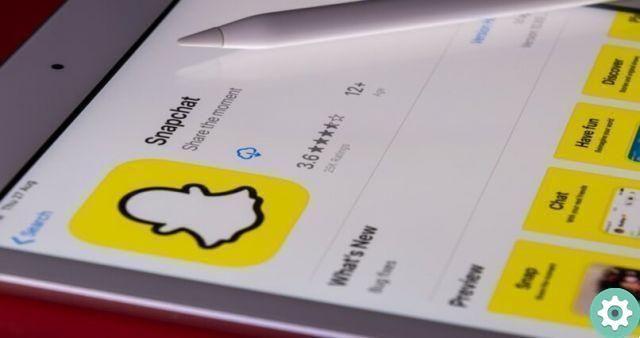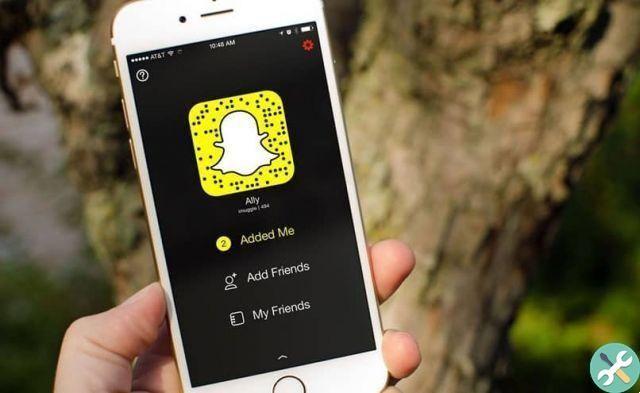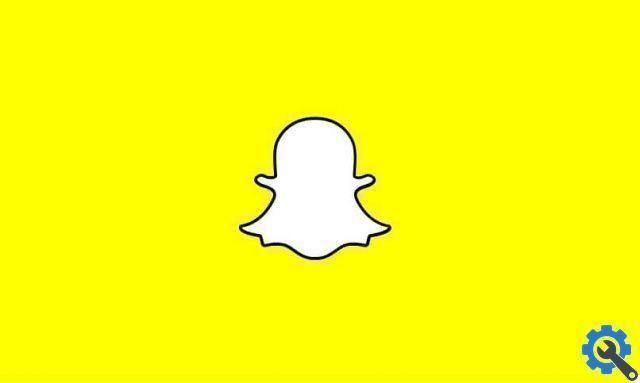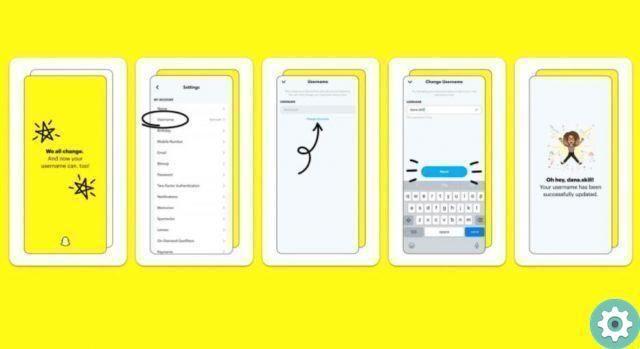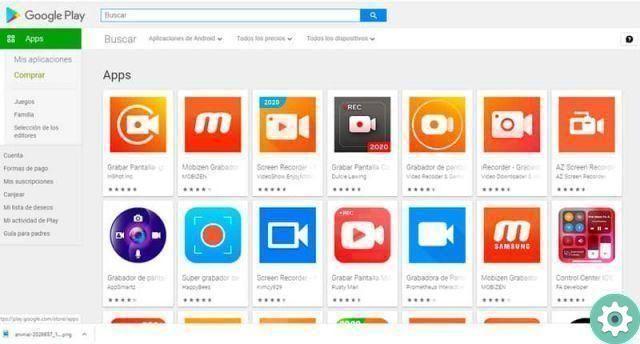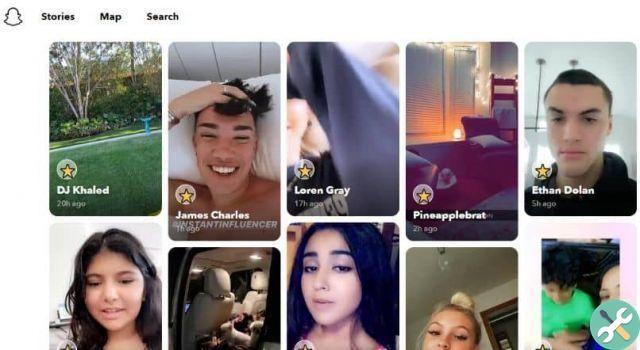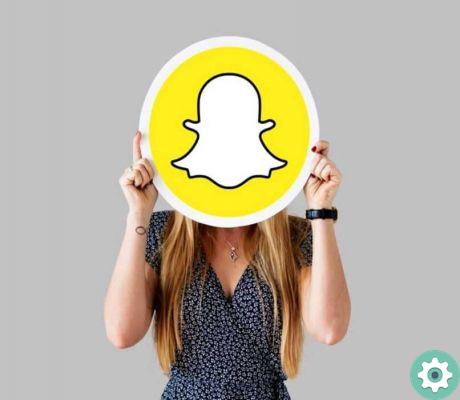Pourquoi utiliser des filtres sur Snapchat ?
Comme n'importe quel réseau social , L'application Snapchat vous permet d'utiliser une grande variété d'actions, comment connecter à son tour votre téléphone aux téléphones de vos contacts ou amis, entre autres fonctions.
L'action d'envoyer des photos, des images ou des vidéos depuis votre appareil mobile est l'une des fonctions les plus utilisées ; d'où l'importance d'utiliser filtres amusants qui vous permettent d'apporter des modifications avant de les soumettre.

Quel type de filtres Snapchat vous permet-il d'utiliser ?
Une des raisons pour lesquelles Snapchat est devenue l'une des applications les plus recherchées est que vous permet d'utiliser des filtres sur vos autoportraits ou selfies, photographies, images ou vidéos conventionnelles ; parmi ces filtres figurent :
- Donnez-lui une variété de nuances (claires, foncées).
- Ajoutez de la vitesse (rapide, lent).
- Gradi.
- L'endroit où vous êtes.
- Temps.
- Textes courts.
- Emojion ou steak.
- Dessins manuels.
- Durée de prise de vue.
- Écrivez en emoji.
- Plans animés.
- Animer la vidéo.
Comment pouvez-vous les utiliser?
Bien sûr, la première chose que vous devrez faire est de vous connecter ou de vous connecter à Snapchat en espagnol. Et nous vous recommandons de mettre à jour votre Snapchat vers la dernière version, car vous disposerez ainsi des derniers filtres. Une fois que vous avez choisi l'image ou pris la photo, vous disposez d'une série de filtres, nous vous expliquons ici comment vous pouvez les utiliser dès le premier instant :
- Appuyez et maintenez votre doigt sur l'image ou la photographie, ainsi les différentes options que vous avez comme filtres apparaîtront en bas de l'écran.
- Appliquer le tonalité à l'image, en appuyant avec votre doigt de droite à gauche depuis le bord.
- Pour placer plusieurs filtres sur l'image en même temps, maintenez la touche enfoncée tout en insérant un autre filtre : temps, degrés, texte.
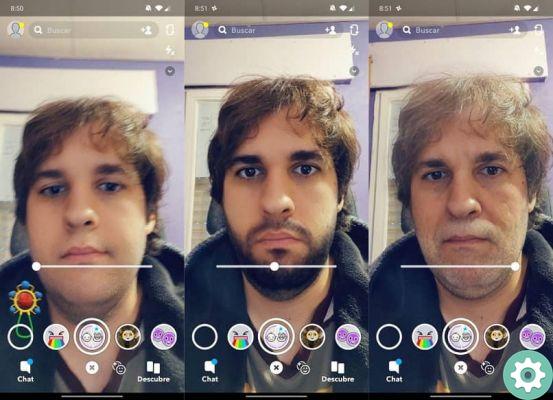
- regardez entrer du texte sur votre photo, appuyez sur pour faire apparaître le clavier et écrivez le mot ou la phrase que vous voulez tant qu'il est court.
- Vous pouvez modifier le même texte en appuyant sur le symbole T (texte) afin de pouvoir modifier le texte taille, ou changer sa position, ou le faire pivoter pour changer sa direction.
- En déplaçant une petite barre qui apparaît sur le côté droit de l'écran, tu peux changer la couleur du texte, voire placer des couleurs différentes sur chaque lettre.
- Ajouter des steaks ou des emojis, vous en avez un grand nombre dont vous pouvez également modifier la taille, en cliquant sur un symbole qui apparaît en haut.
- Vous pouvez également changer la couleur de votre emojin en maintenant simplement enfoncé le symbole du stylo qui apparaît en haut à droite de l'écran, en le faisant glisser vers l'emoji en question.
- En bas à gauche du symbole des secondes, vous pouvez modifier le temps de durée de jeu de l'enfant.
- Pour changer la vitesse de votre vidéo (lente, rapide, ...), appuyez sur le bouton gauche pour cliquer sur les options que vous préférez,
- Si vous n'aimez pas le filtre que vous avez utilisé, vous pouvez annuler les modifications en faisant glisser votre doigt vers la corbeille ou le symbole de suppression, situé en bas.
- Lorsque vous avez effectué toutes les modifications, cliquez sur le symbole de en bas à gauche porter secours.
- Enfin, cliquez en bas à droite sur le symbole de la case avec le signe plus, là vous pourrez poste la photo dans ta story snapchat, de cette façon tous vos contacts le verront instantanément.
Vous avez déjà appris comment insérer ou utiliser des filtres sur Snapchat. Alors soyez créatif, amusez-vous et divertissez vos amis avec des histoires amusantes sur Snapchat.